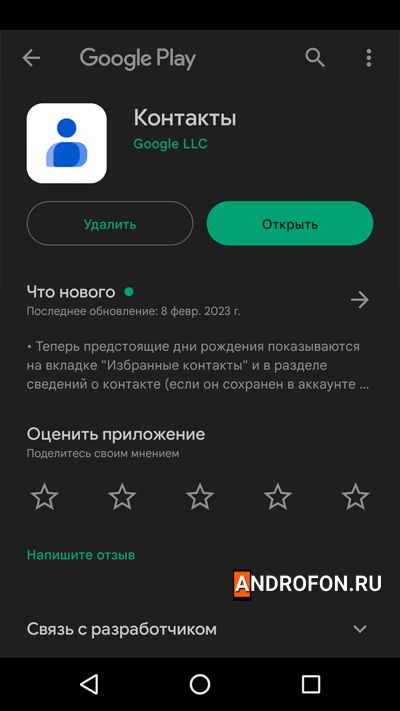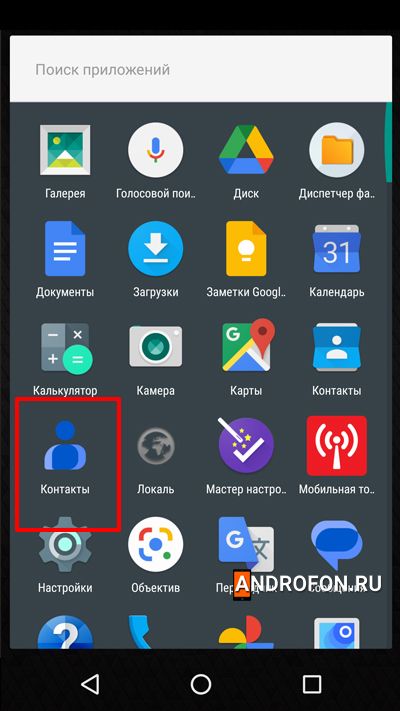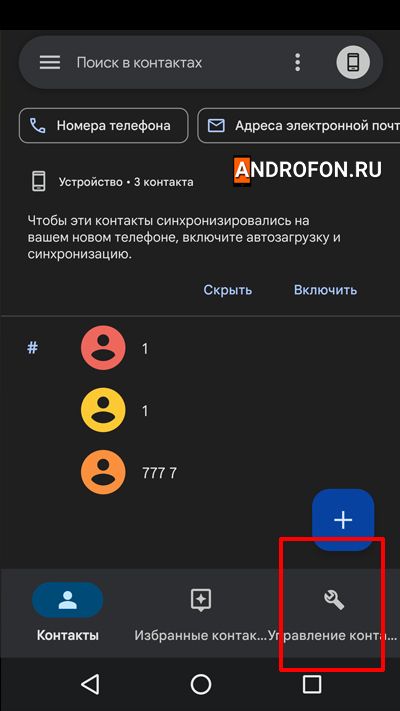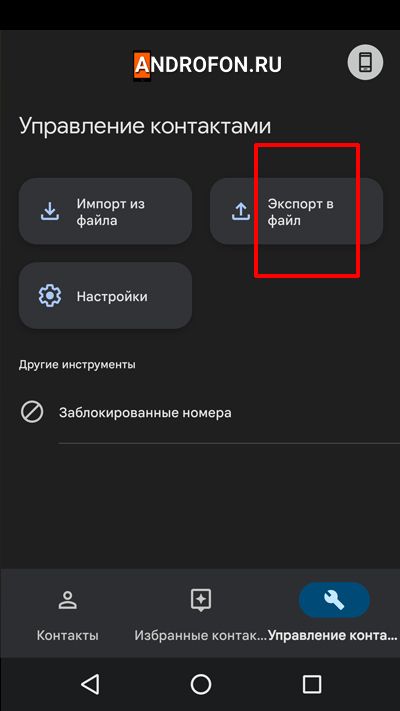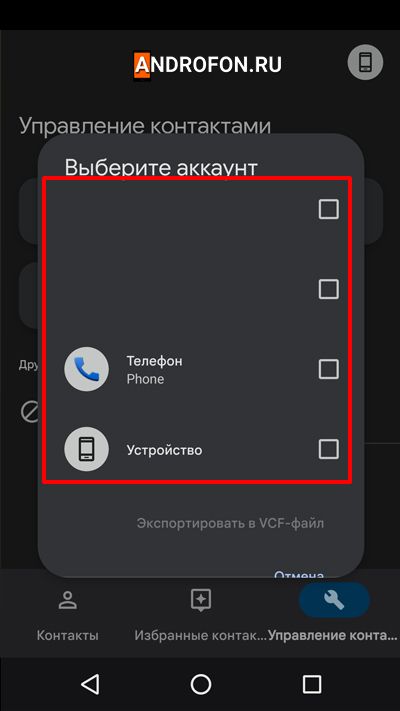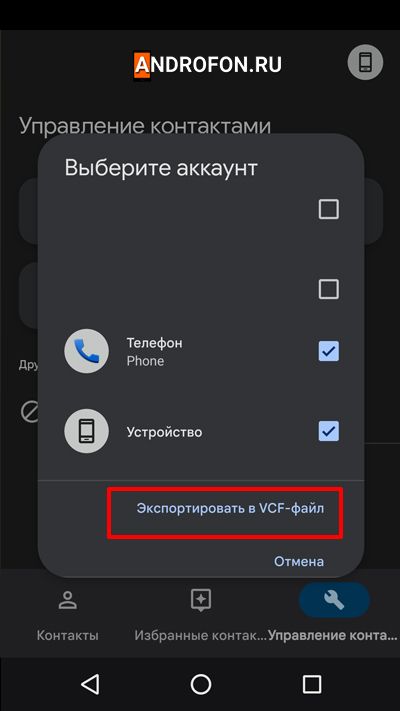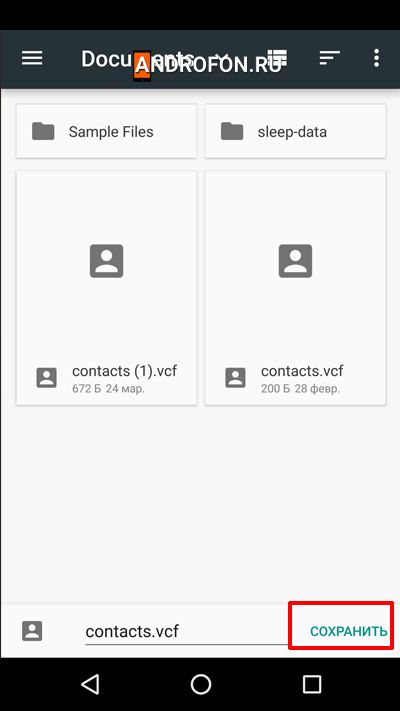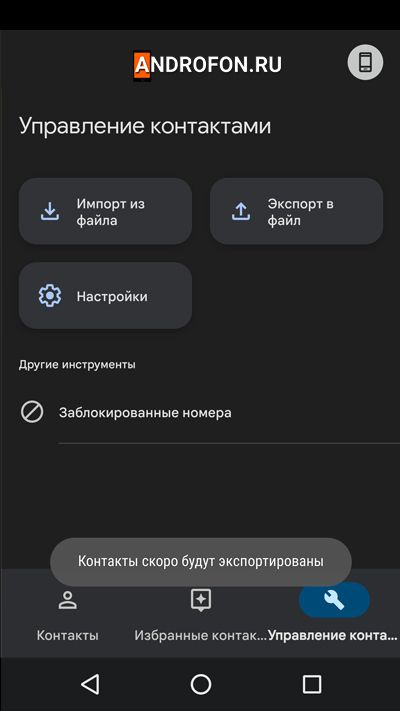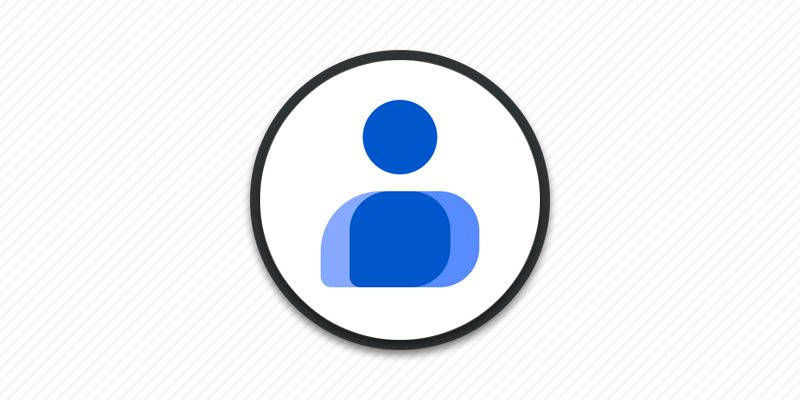Последнее обновление: 03/04/2023
Все телефоны на Android поддерживают функцию экспорта телефонных контактов с сохранением в универсальном файле. Поэтому функцию экспорта телефонных контактов можно использовать для быстрого переноса телефонных номеров в другой телефон или для резервного копирования. Из статьи вы узнаете, как экспортировать телефонные контакты и перенести на компьютер.
Что такое экспорт телефонных контактов?
Экспорт телефонных контактов – функция переноса телефонных номеров. В ОС Android пользователю доступен перенос в память мобильного устройства, аккаунта или внешнего накопителя. До версии Android 7 телефонные контакты можно было копировать на SIM карту. В Android 8 разработчики убрали функцию переноса телефонных номеров на SIM карту.
Экспортированные телефонные номера представляют собой файл в распространенном формате VCF. Поэтому экспорт телефонных номеров можно использовать для миграции на другое устройство или для резервного копирования. Поскольку телефонные номера в формате VCF можно перенести на любое устройство: старый кнопочный телефон, iPhone, компьютер, телефон или планшет на Android.
Как экспортировать телефонные номера на ОС Android
Экспорт телефонных контактов выполняется в приложении «Контакты». Все действия инструкции продемонстрированы в стандартном приложении на телефонах Android – Контакты Google.
Порядок действий:
1. Установите или обновите приложение Контакты Google до последней версии. Приложение можно бесплатно установить из Google Play. Минимальные требования для установки приложения – Android 6.0.
2. Запустите приложение Контакты Google.
3. В правом нижнем углу нажмите на кнопку «Экспорт контактов».
4. Выберите меню «Экспорт в файл».
5. Выберите аккаунты, где сохранены контакты.
6. Для продолжения нажмите «Экспортировать в VCF файл».
7. В появившемся меню стандартного файлового менеджера укажите папку для сохранения файла с контактами. Для подтверждения сохранения нажмите на кнопку «сохранить».
8. Процесс экспорта занимает несколько секунд.
Далее перенесите файл с телефонными контактами на компьютер любым удобным способом. Можно подключить телефон к компьютеру при помощи кабеля и перенести файл. Так же можно открыть файл с контактами на телефоне в файловом менеджере и выбрать способ беспроводной передачи: Bluetooth, Google Диск, Gmail, обмен с окружением и т.д.
Преимущества экспорта телефонных контактов
Недостатки экспорта телефонных контактов
- При экспорте не возможно так же перенести музыку или фото, присвоенные контакту.
- При экспорте невозможно выбрать экспортируемые контакты. Только все контакты или ничего.
Вывод
В статье детально описано, что такое экспорт телефонных контактов, как экспортировать и перенести телефонные контакты на компьютер. Метод экспорта наиболее простой и доступный каждому пользователю способ переноса контактов. Поэтому экспорт телефонных контактов можно использовать для миграции на новое устройство или для надежного резервного копирования телефонных контактов.
А какой способ переноса телефонных контактов на компьютер используете вы? Поделитесь мнением в комментариях под статьей.
Часто задаваемые вопросы
null!— wp:rank-math/faq-block null —>
nulldiv class=»wp-block-rank-math-faq-block»>nulldiv class=»rank-math-faq-item»>nullh3 class=»rank-math-question»>Как перенести контакты с Android на компьютер?null/h3>nulldiv class=»rank-math-answer»>Можно перенести контакты методом экспорта. Для этого нужно открыть любое приложение для отображения телефонных контактов. Далее выбрать опцию экспорта контактов и сохранить файл с контактами в памяти телефона. Затем необходимо перенести файл с контактами на компьютер проводным или беспроводным способом.null/div>null/div>nulldiv class=»rank-math-faq-item»>nullh3 class=»rank-math-question»>Как экспортировать все контакты с телефона?null/h3>nulldiv class=»rank-math-answer»>Для экспорта контактов в настройках приложения «Контакты» выберите опцию «Экспорт контактов». Затем сохраните файл в памяти телефона. Экспорт контактов автоматически экспортирует все контакты.null/div>null/div>nulldiv class=»rank-math-faq-item»>nullh3 class=»rank-math-question»>Можно перенести контакты с телефона на компьютер?null/h3>nulldiv class=»rank-math-answer»>Телефонные контакты можно перенести на компьютер несколькими способами: методом экспорта, передать через Bluetooth, синхронизировать через Google аккаунт и просмотреть в веб версии «Контакты Google».null/div>null/div>nulldiv class=»rank-math-faq-item»>nullh3 class=»rank-math-question»>Как перенести контакты через USB?null/h3>nulldiv class=»rank-math-answer»>Телефонные контакты необходимо сохранить в файле VCF функцией экспорта. Затем nulla href=»https://androfon.ru/kompyuter/kak-podklyuchit-telefon-k-kompyuteru-cherez-usb» target=»_blank» rel=»noreferrer noopener»>подключить телефон к ПК через USB кабельnull/a>. В строке состояния выбрать режим подключения «Передача файлов через USB». Далее выбрать в файловом менеджере фйл с контактами и перенести на компьютер.null/div>null/div>nulldiv class=»rank-math-faq-item»>nullh3 class=»rank-math-question»>Можно синхронизировать все контакты?null/h3>nulldiv class=»rank-math-answer»>Можно синхронизировать все контакты через Google аккаунт, в меню аккаунтов. Что бы просмотреть синхронизированные контакты необходимо открыть веб версию «Контакты Google».null/div>null/div>nulldiv class=»rank-math-faq-item»>nullh3 class=»rank-math-question»>Можно получить доступ к контактам Samsung на компьютере?null/h3>nulldiv class=»rank-math-answer»>Можно просмотреть все телефонные контакты через веб версию «Контакты Google». Для этого необходимо синхронизировать телефонные контакты в аккаунте Google. Затем открыть веб версию «Контакты Google» и ввести данные аккаунта для авторизации.null/div>null/div>nulldiv class=»rank-math-faq-item»>nullh3 class=»rank-math-question»>Куда экспортируются контакты Android?null/h3>nulldiv class=»rank-math-answer»>Контакты экспортируются в файл с расширением VCF. Место сохранения файла с контактами выбирает пользователь в окне стандартного файлового менеджера. Можно выбрать папку во внутренней памяти телефона, папку на карте MicroSD или внешнем накопителе.null/div>null/div>nulldiv class=»rank-math-faq-item»>nullh3 class=»rank-math-question»>Какое приложение можно использовать для экспорта контактов с Android?null/h3>nulldiv class=»rank-math-answer»>Для экспорта телефонных номеров можно использовать любое приложение для работы с телефонными номерами. Большинство приложений для работы с телефонными номерами поддерживают функцию экспорта и импорта контактов. Стандартное приложение для работы с контактами обычно поддерживает функцию экспорта телефонных контактов.null/div>null/div>nulldiv class=»rank-math-faq-item»>nullh3 class=»rank-math-question»>В чем разница между импортом контактов и экспортом контактов?null/h3>nulldiv class=»rank-math-answer»>Импорт контактов позволяет перенести контакты из файла VCF в память телефона. Без файла VCF выполнить импорт контактов не возможно. Экспорт контактов позволяет перенести контакты из памяти телефона в файл VCF. После экспорта телефонных контактов можно выполнить импорт на другом любом устройстве.null/div>null/div>nulldiv class=»rank-math-faq-item»>nullh3 class=»rank-math-question»>Как импортировать все контакты сразу?null/h3>nulldiv class=»rank-math-answer»>При импорте контактов необходимо отменить те контакты, что необходимо импортировать в телефон. Можно вручную отметить телефонные контакты или нажать на кнопку «выбрать всё» или «выбрать все контакты». Такая кнопка позволит выбрать все телефонные контакты для импорта.null/div>null/div>null/div>
null!— /wp:rank-math/faq-block —>